outlook休假自动回复的设置方法:1、进入outlook邮箱,点击左上角“文件”;2、进入账户信息,点击“自动答复外出”;3、勾选“发送自动答复”,并按需要选择时间,填写自动回复内容;4、根据需要选择在“我的组织内”回复即可。
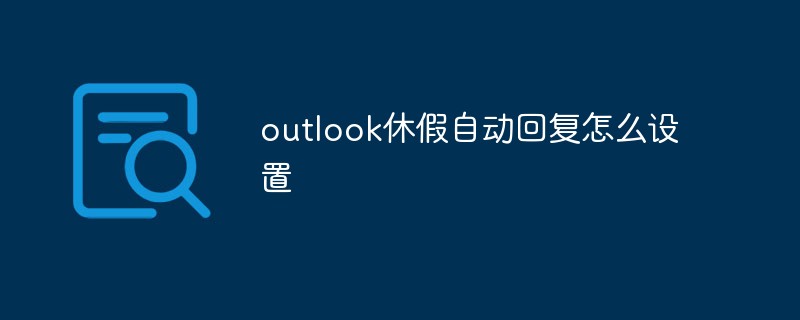
本教程操作环境:Windows10系统、outlook2021版、Dell G3电脑。
outlook休假自动回复怎么设置?
点击文件
进入outlook邮箱,点击左上角文件。
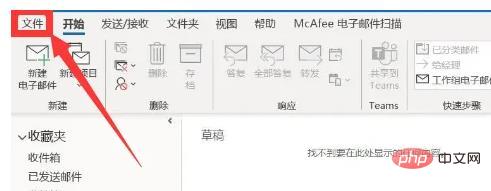
点击自动答复
进入账户信息,点击自动答复外出。
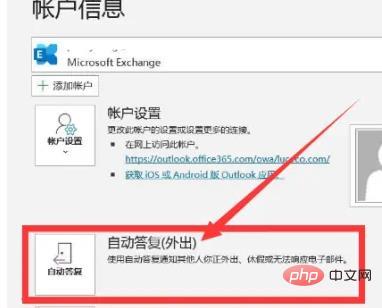
点击发送自动答复
勾选发送自动答复,并按需要选择时间,下方填写自动回复内容。
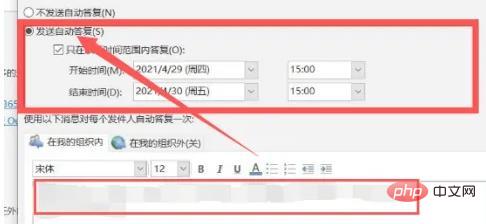
点击在我的组织内
根据需要选择在我的组织内回复,也可选择组织外。
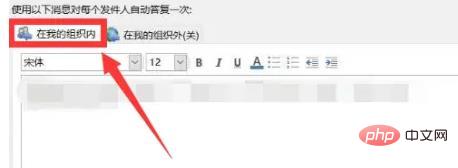
更多相关知识,请访问常见问题栏目!
以上是outlook休假自动回复怎么设置的详细内容。更多信息请关注PHP中文网其他相关文章!


